เบื่อกับโทรศัพท์ Android ที่ช้าไหม? การตอบกลับใช้เวลานานกว่าปกติหรือไม่ เป็นที่ชัดเจนว่าสมาร์ทโฟนและแท็บเล็ต Android มักจะทำงานช้าและเฉื่อยเมื่อเวลาผ่านไป คุณซื้อสมาร์ทโฟน Android ใหม่เอี่ยมและหลังจากใช้งานไปสองสามเดือนก็รู้ว่ามันไม่ได้ทำงานได้อย่างราบรื่นอย่างที่เคยเป็นมา
และเราเคยไปมาแล้ว และปัญหาไม่ได้จำกัดอยู่แค่เพียงเท่านั้น โทรศัพท์ราคาประหยัดระดับกลางและราคาต่ำ – สมาร์ทโฟนระดับไฮเอนด์บางรุ่นไวต่อการชะลอตัว ล่าช้า และค้างมากกว่าเดิม
เป็นเรื่องน่าโมโหจริง ๆ ที่ต้องจ่ายเงินหลายร้อยดอลลาร์สำหรับสมาร์ทโฟนระดับไฮเอนด์ เพียงเพื่อจะพบว่าประสิทธิภาพของ Android ที่ราบรื่นและเร็วขึ้นที่คุณคาดหวังไว้นั้นยังยากจะเข้าใจ
หากอุปกรณ์ Android ของคุณทำงานไม่ราบรื่นและตอบสนองต่อทุกการแตะทันทีอย่างที่เคยเป็นมาในทันที คุณไม่จำเป็นต้องกังวลกับมันอีกต่อไปเพราะคุณได้ไปยังหน้าที่ถูกต้องแล้ว
ในคู่มือนี้ เราจะแนะนำเคล็ดลับและลูกเล่นที่ง่ายที่สุดแต่มีประสิทธิภาพให้คุณ เร่งความเร็วโทรศัพท์ Android ของคุณ
เคล็ดลับและเทคนิคง่ายๆ ในการทำให้ Android ทำงานเร็วขึ้น:
คุณสามารถปรับปรุงประสิทธิภาพของโทรศัพท์ Android ของคุณได้อย่างรวดเร็วและทำให้โทรศัพท์ทำงานเร็วขึ้นโดยทำตามเคล็ดลับง่ายๆ เพียงไม่กี่ข้อ นี่คือสิ่งที่คุณต้องทำเพื่อเริ่มต้น
1. ตรวจสอบให้แน่ใจว่าคุณได้ติดตั้งการอัปเดต Android ล่าสุดแล้ว
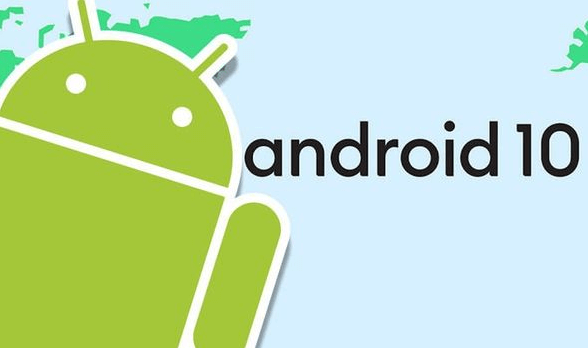
อัปเดตโทรศัพท์ Android ของคุณให้ทันสมัยอยู่เสมอ สามารถช่วยให้คุณเร่งประสิทธิภาพและทำให้ทำงานได้เร็วกว่าที่เคย ด้วยเหตุนี้ ผู้ผลิตอุปกรณ์จึงออกการอัปเดต Android ล่าสุดเป็นประจำซึ่งมีการแก้ไขจุดบกพร่องที่สำคัญ คุณลักษณะใหม่ และฟังก์ชันการทำงานที่ได้รับการปรับปรุง
Google ยังเปิดตัวอัปเดตความปลอดภัยรายเดือนเพื่อแก้ไขช่องโหว่ด้านความปลอดภัยที่เพิ่งค้นพบเมื่อเร็วๆ นี้ โดยทั่วไปแล้ว ผู้ผลิตอุปกรณ์ดั้งเดิม (OEM) ใช้วิธี OTA (แบบ over-the-air) เพื่อเผยแพร่การอัปเดต Android ล่าสุดสำหรับอุปกรณ์ของคุณ
อย่างไรก็ตาม หากคุณล้างการแจ้งเตือนการอัปเดตโดยไม่ได้ตั้งใจ คุณสามารถติดตั้งการอัปเดตได้ด้วยตนเองโดยทำตามขั้นตอนที่แสดงด้านล่าง:
- ขั้นแรก ไปที่การตั้งค่าโทรศัพท์ของคุณ
- เลื่อนลงแล้วแตะ ระบบ > การอัปเดตระบบ > ตรวจสอบการอัปเดต
- หากมีการอัปเดตให้ดาวน์โหลดและติดตั้งทันที
กฎเดียวกันนี้ใช้กับแอปของโทรศัพท์ด้วย ดังนั้นไปที่ Google Play Store แล้วแตะ เมนู > แอปและเกมของฉัน > อัปเดตทั้งหมด
อ่านเพิ่มเติม: 5 วิธียอดนิยมในการเพิ่มความเร็วเว็บเบราว์เซอร์และอินเทอร์เน็ตของคุณ
2. ล้างแคชของแอปหรือการจัดเก็บข้อมูล
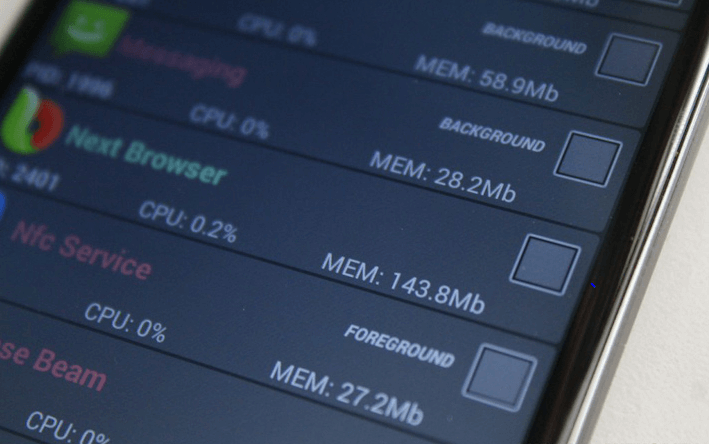
เมื่อคุณเปิดแอพหรือเยี่ยมชมเว็บไซต์ อุปกรณ์ของคุณจะจัดเก็บไฟล์ รูปภาพ สคริปต์ และข้อมูลอื่นๆ โดยอัตโนมัติในรูปแบบของแคช เพื่อช่วยโหลดอย่างรวดเร็วทุกครั้งที่มีการเยี่ยมชม
อย่างไรก็ตาม หากโทรศัพท์ของคุณ พื้นที่จัดเก็บฟรี รับน้อยกว่า 10% จากนั้นคุณอาจประสบปัญหาต่างๆ เช่น การชะลอตัว ชัตเตอร์และความล่าช้าขณะเล่นเกม แอปที่ใช้เวลาโหลดตลอดไป เป็นต้น
เพื่อให้ Android ของคุณเร็วขึ้น สิ่งสำคัญคือต้องล้างข้อมูลแคชสำหรับแอปที่มีความสำคัญน้อยกว่า เพื่อให้แน่ใจว่าจะไม่ใช้พื้นที่เก็บข้อมูลจำนวนมากเมื่อไม่ได้ใช้งาน
ทำตามขั้นตอนด้านล่างเพื่อ ล้างข้อมูลแคช เพื่อเพิ่มพื้นที่ว่างบนโทรศัพท์ Android ของคุณ:
- ขั้นแรก ไปที่การตั้งค่าโทรศัพท์ของคุณ
- ภายใต้การตั้งค่า ให้แตะ 'แอพและการแจ้งเตือน' แล้วคลิกที่ 'ดูแอปทั้งหมด' ตัวเลือก.
- ตอนนี้แตะที่แอพที่เกี่ยวข้องแล้วเลือก 'ที่เก็บข้อมูล & แคช' ตัวเลือก.
- ที่นี่คุณสามารถเลือก 'ล้างแคช' (ลบข้อมูลชั่วคราว) หรือ 'ล้างที่เก็บข้อมูล' (ลบข้อมูลแอพทั้งหมดอย่างถาวร) ตัวเลือกตามความต้องการของคุณ
หากคุณไม่เห็นการปรับปรุงใดๆ ในความเร็วของอุปกรณ์ Android หลังจากล้างข้อมูลแคชแล้ว ให้ลองถอนการติดตั้งแอปที่คุณไม่ต้องการอีกต่อไป
3. กำจัดแอพที่ไม่จำเป็น

หากอุปกรณ์ Android ของคุณยังเหลือพื้นที่เก็บข้อมูลเหลือน้อยหลังจากเพิ่มพื้นที่เก็บข้อมูลแล้ว คุณสามารถลองลบแอปพลิเคชันที่คุณไม่ได้ใช้อีกต่อไป การกำจัดแอปที่ไม่ต้องการดังกล่าวสามารถช่วยให้คุณเพิ่มทรัพยากรของ CPU บางส่วนและกำจัดกระบวนการในเบื้องหลังซึ่งอาจช่วยให้คุณเพิ่มความเร็วของอุปกรณ์ Android ได้ในที่สุด
4. ปิดการใช้งาน Bloatware หรือแอพที่ติดตั้งล่วงหน้าบน Android
ทุกวันนี้สมาร์ทโฟนทุกเครื่องมาพร้อมกับแอพที่โหลดไว้ล่วงหน้าจำนวนหนึ่ง (เรียกอีกอย่างว่า bloatware) ที่อุปกรณ์ของคุณติดตั้งไว้ ผู้ผลิตหรือผู้ให้บริการไม่ว่าจะมีประโยชน์หรือไม่และมักจะทำให้หน่วยความจำของโทรศัพท์สิ้นเปลืองและสิ้นเปลืองค่า ทรัพยากร.
ดังนั้นจึงแนะนำให้ปิดการใช้งานแอพระบบที่ติดตั้งไว้ล่วงหน้าจากอุปกรณ์ของคุณซึ่งไม่ได้ใช้งานอีกต่อไป เพียงแค่ไปที่ของคุณ การตั้งค่าของโทรศัพท์ > แอปและการแจ้งเตือน > ดูแอปทั้งหมด เพื่อดูรายการแอปพลิเคชันทั้งหมดที่ติดตั้งในโทรศัพท์ของคุณ
ระบุแอพที่คุณไม่ต้องการอีกต่อไปแล้วคลิกที่ 'ปิดการใช้งาน' ตัวเลือกเพื่อป้องกันไม่ให้ทำงานในพื้นหลัง
Android ยังคงทำงานช้า? ย้ายไปยังขั้นตอนถัดไป
อ่านเพิ่มเติม: 15 แอพจัดการไฟล์ Android ที่ดีที่สุดในปี 2020
5. ทำความสะอาดหน้าจอโทรศัพท์ Android ของคุณ
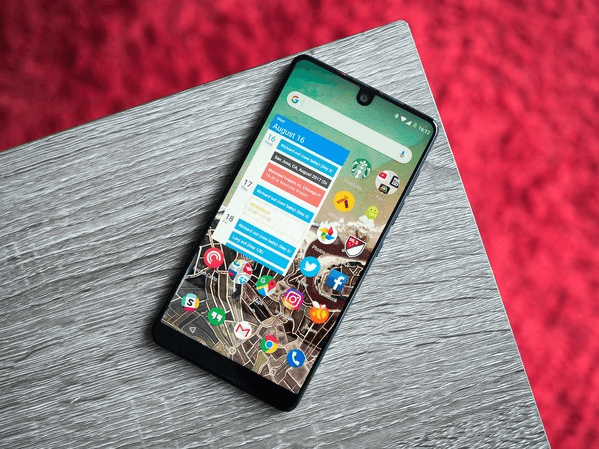
วอลเปเปอร์เคลื่อนไหวและเคลื่อนไหวส่วนใหญ่ใช้พลังงานแบตเตอรี่และ CPU เป็นจำนวนมาก และมักจะทำให้สิ่งต่างๆ ช้าลง โดยเฉพาะอย่างยิ่งหากคุณใช้โทรศัพท์ราคาประหยัด
ดังนั้น ยิ่งหน้าจอหลักของคุณมีระเบียบและไม่เกะกะมากเท่าไร ก็ยิ่งดีในแง่ของความเร็วและประสิทธิภาพ นอกจากนี้ ให้พยายามล้างไอคอนทางลัดที่สับสนจากหน้าจอหลักของคุณเพื่อจัดระเบียบให้มากขึ้น
6. ใช้แอพเวอร์ชันน้ำหนักเบา (ถ้ามี)
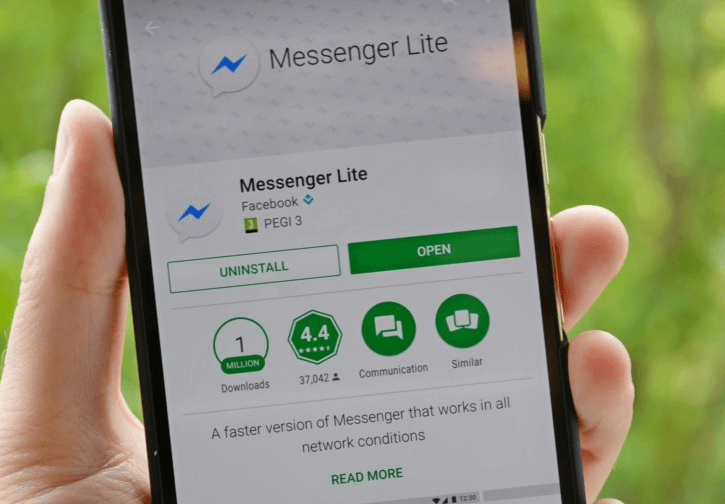
หากคุณกำลังใช้สมาร์ทโฟนระดับล่างที่มี RAM และพื้นที่เก็บข้อมูลเหลือน้อย การใช้แอพที่ปรับแต่งได้ไม่ดีอาจส่งผลเสียต่อประสิทธิภาพของอุปกรณ์ของคุณ
ตลาดเต็มไปด้วยแอพยอดนิยมอย่างเป็นทางการเช่น PUBG, Facebook, Uber, Chrome, Skype, Twitter, LinkedIn และอีกมากมาย
การใช้แอพรุ่นน้ำหนักเบาสามารถช่วยคุณได้ ประหยัดแบตเตอรี่ของคุณ และข้อมูล นอกจากนี้ แอปเหล่านี้เป็นตัวเลือกที่ยอดเยี่ยม โดยเฉพาะอย่างยิ่งหากคุณต้องการทำให้อุปกรณ์ Android ของคุณเร็วขึ้น
7. ปิดใช้งานโหมดแสดงภาพแวดล้อม
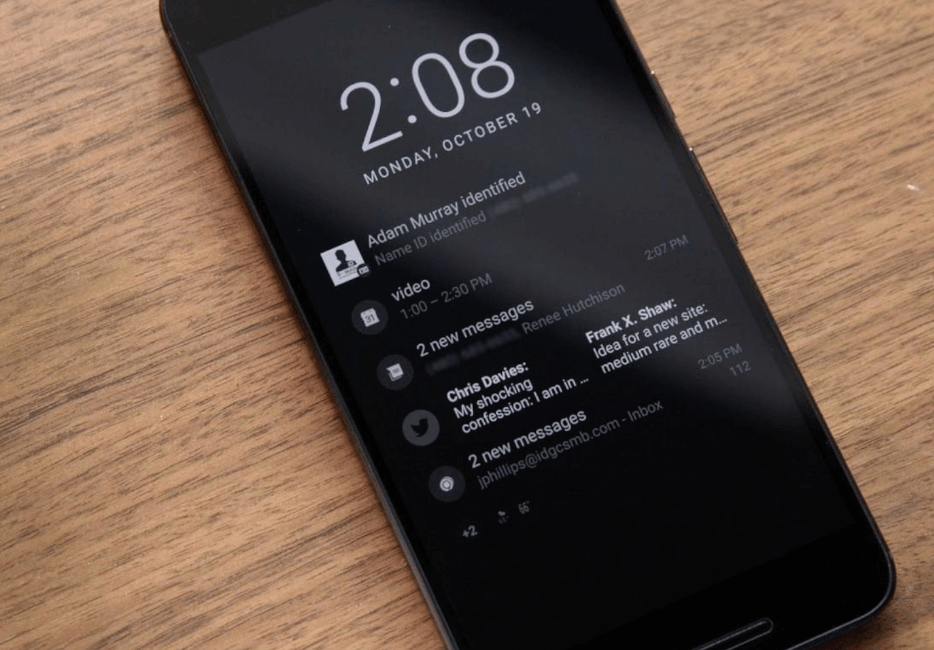
สมาร์ทโฟน Android ที่ทันสมัยหลายรุ่นมาพร้อมกับตัวเลือกที่น่าสนใจที่เรียกว่า Ambient Display ที่ ให้ผู้ใช้ดูการแจ้งเตือนที่เข้ามาใหม่ได้อย่างรวดเร็วโดยไม่จำเป็นต้องแตะ โทรศัพท์. อย่างไรก็ตาม คุณลักษณะนี้สามารถระบายแบตเตอรี่ของโทรศัพท์ได้อย่างรวดเร็ว และลดประสิทธิภาพลงในที่สุด และ ความเร็วของอุปกรณ์ Android ของคุณ ในระดับหนึ่ง
เพื่อให้ Android ทำงานเร็วขึ้นและรักษาอายุการใช้งานแบตเตอรี่ ขอแนะนำให้ปิดโหมด Ambient Display บนโทรศัพท์หรือแท็บเล็ตของคุณ
หากโทรศัพท์ Android ของคุณยังทำงานช้า ให้ทำตามขั้นตอนต่อไป
อ่านเพิ่มเติม: 12 แอพความเป็นส่วนตัวที่ดีที่สุดสำหรับ Android ในปี 2020
8. หากไม่ได้ผล ให้ทำการรีเซ็ตเป็นค่าจากโรงงาน
หากคุณได้ลองวิธีการทั้งหมดที่กล่าวมาแล้วและโทรศัพท์ของคุณยังทำงานไม่ราบรื่น ทางเลือกเดียวที่คุณจะเหลือคือทำการรีเซ็ตเป็นค่าจากโรงงาน ทำตามขั้นตอนด้านล่างเพื่อดำเนินการให้เสร็จสิ้น:
- ขั้นแรก เปิดการตั้งค่าโทรศัพท์ของคุณ
- ภายใต้การตั้งค่า ให้แตะ ระบบ > รีเซ็ตตัวเลือก > ลบข้อมูลทั้งหมด (รีเซ็ตเป็นค่าจากโรงงาน) หากได้รับแจ้ง ให้ป้อน PIN/รหัสผ่าน หรือรูปแบบการรักษาความปลอดภัยของคุณ
- เมื่อลบข้อมูลเสร็จแล้ว ให้เข้าสู่ระบบกลับด้วยบัญชี Google ของโทรศัพท์และกู้คืนข้อมูลที่สำรองไว้
- ทำตามขั้นตอนบนหน้าจอเพื่อตั้งค่าอุปกรณ์ของคุณและตรวจดูว่าช่วยให้โทรศัพท์ Android ของคุณเร็วขึ้นหรือไม่
บันทึก: หากคุณไม่สามารถเปิดการตั้งค่าโทรศัพท์หรือค้นหาตัวเลือกการรีเซ็ตไม่ได้ คุณสามารถใช้ปุ่มเปิดปิดและปุ่มปรับระดับเสียงร่วมกันเพื่อรีเซ็ตโทรศัพท์เป็นค่าเริ่มต้นได้ เยี่ยมชมเว็บไซต์สนับสนุนของผู้ให้บริการหรือผู้ผลิตอุปกรณ์ของคุณสำหรับคำแนะนำเฉพาะ
นั่นคือทั้งหมด! สรุปคำแนะนำของเราที่จะให้ข้อมูลเชิงลึกที่ชัดเจนแก่คุณเกี่ยวกับวิธีทำให้ Android ของคุณทำงานเร็วขึ้น เราหวังว่าเคล็ดลับและกลเม็ดดังกล่าวจะช่วยคุณปรับปรุงประสิทธิภาพและเพิ่มความเร็วให้กับโทรศัพท์ Android ที่ช้าของคุณ
ดังนั้น ครั้งหน้าเมื่ออุปกรณ์ของคุณทำงานช้า อย่าลืมใช้เคล็ดลับเหล่านี้เพื่อเพิ่มประสิทธิภาพสมาร์ทโฟน Android ของคุณเพื่อประสิทธิภาพที่ราบรื่นและรวดเร็วยิ่งขึ้น